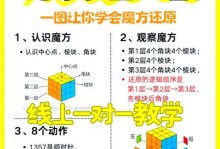在日常使用电脑的过程中,有时候我们可能会遇到电脑丢失无线网卡的问题,导致无法正常连接无线网络。针对这个问题,本文将提供一些处理措施,帮助读者解决丢失无线网卡的困扰。
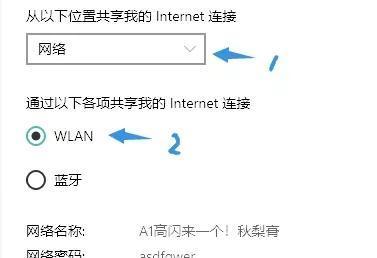
一、检查硬件连接是否松动或损坏
-如果电脑出现无线网卡丢失的情况,首先要检查无线网卡的硬件连接是否松动或者损坏。将电脑关机,打开机箱,确保无线网卡插槽与网卡连接牢固,并检查网卡是否有明显的物理损坏。
二、重新安装无线网卡驱动程序
-如果无线网卡硬件连接正常,但仍然出现丢失情况,可能是驱动程序出现了问题。可以尝试重新安装无线网卡驱动程序。在设备管理器中找到无线网卡,并选择卸载设备,然后重新启动电脑。系统会自动安装默认的无线网卡驱动程序,或者可以前往官方网站下载最新的驱动程序安装。

三、更新操作系统
-有时候,电脑无线网卡丢失问题可能是由于操作系统的一些bug或不兼容性引起的。可以尝试更新操作系统,下载并安装最新的补丁和更新,以修复可能存在的问题。
四、检查无线网卡设置
-在一些情况下,无线网卡丢失可能是由于设置错误引起的。可以打开电脑的网络设置界面,检查无线网卡的设置项是否正确。确保无线网卡被启用,且连接的网络配置正确。
五、重置网络设置
-如果无线网卡丢失问题仍然存在,可以尝试重置网络设置。在控制面板中打开“网络和共享中心”,选择“更改适配器设置”,右键点击无线网卡,并选择“重置”。重置后,重新启动电脑并检查问题是否解决。
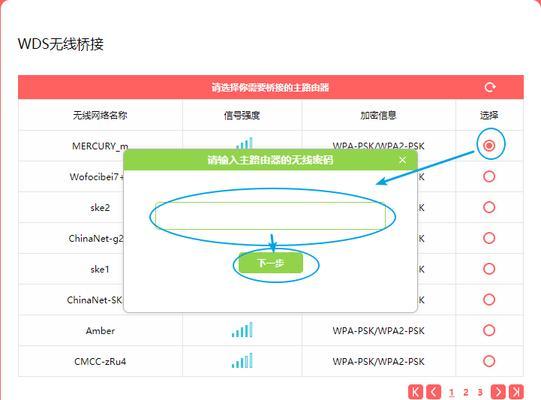
六、使用系统自带的网络故障排除工具
-一些操作系统提供了自带的网络故障排除工具,可以用于诊断和修复无线网卡丢失问题。在开始菜单中搜索“故障排除”,选择“网络故障排除”进行诊断和修复。
七、检查是否受到电磁干扰
-无线网卡工作时可能会受到电磁干扰,导致丢失问题。可以尝试将电脑移动到其他位置,远离可能产生干扰的设备或电磁场,然后重新连接无线网络,检查是否恢复正常。
八、更换无线网卡
-如果经过上述尝试后问题仍未解决,可能是无线网卡本身出现了故障。可以考虑更换无线网卡,购买一块兼容的无线网卡并按照说明书进行安装。
九、寻求专业技术支持
-如果以上方法都无法解决丢失无线网卡的问题,建议寻求专业技术支持。可以联系电脑厂商或专业的计算机维修技术人员,获得更准确的故障诊断和解决方案。
十、备份重要数据
-在尝试解决丢失无线网卡问题之前,建议备份重要的数据。在处理过程中可能会涉及到重新安装操作系统或其他操作,为了防止数据丢失,请提前备份数据。
十一、使用有线网络代替
-在解决无线网卡丢失问题期间,可以考虑使用有线网络代替。使用网线连接路由器或者调制解调器,确保能够正常上网。
十二、更新固件
-一些无线网卡的问题可能是由于固件过时引起的。可以前往无线网卡的官方网站,下载并安装最新的固件。
十三、清理电脑内部灰尘
-电脑内部积累的灰尘可能导致无线网卡无法正常工作。定期清理电脑内部的灰尘,确保无线网卡能够正常散热和工作。
十四、检查无线网络设置
-有时候,无线网络的设置问题也会导致无法连接。可以检查路由器的设置,确保无线网络已经正确配置,且没有限制连接设备数量或限制特定设备连接。
十五、重新安装操作系统
-如果以上方法都无法解决问题,最后可以尝试重新安装操作系统。在备份好数据后,使用操作系统安装盘或恢复分区重新安装操作系统,重新建立系统环境,可能可以解决丢失无线网卡的问题。
电脑丢失无线网卡是一个常见的问题,在解决这个问题时,可以按照以上的处理措施逐步排除故障。如果问题依然存在,建议寻求专业技术支持,避免进一步损坏设备。